
É possível que em um determinado momento vamos mudar o monitor que usamos em nosso computador desktop. Compramos um maior e começamos a usar o Windows 10 novamente neste monitor. Provavelmente, neste primeiro uso notaremos que o sistema não foi configurado da forma desejada nesta tela. Uma das primeiras coisas que você geralmente precisa fazer é ajustar a resolução da tela.
É importante fazer isso para que tudo será ajustado corretamente. Caso contrário, veremos que o Windows 10 não é exibido da maneira desejada naquele monitor. Isso é algo que pode ser especialmente perceptível se você mudou de um monitor antigo para um panorâmico.
Alterar a resolução da tela no Windows 10
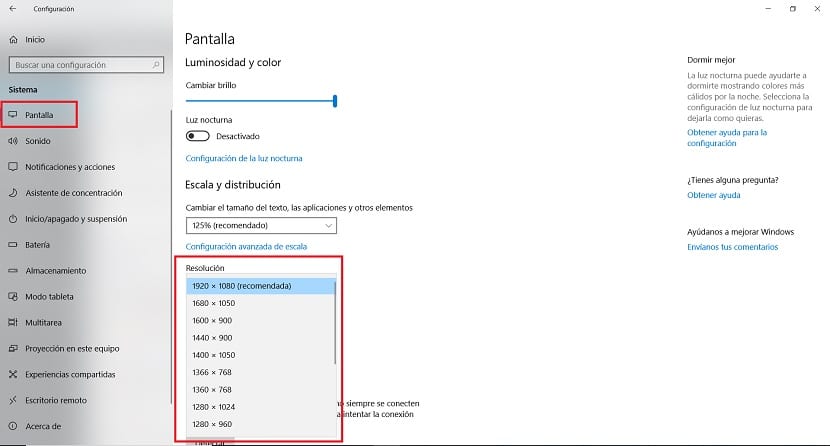
Felizmente, o sistema operacional nos dá a capacidade de ajustar a resolução da tela em todos os momentos De maneira simples. Além disso, temos duas maneiras de fazer isso. Assim, cada usuário poderá escolher a opção que mais lhe interessa o tempo todo em seu computador Windows 10.
Em primeiro lugar, podemos clicar com o botão direito do mouse na área de trabalho. Então, teremos várias opções, das quais devemos selecione as configurações de exibição. Entramos em uma nova janela, onde poderemos ver que existe uma seção chamada resolução, onde podemos então escolher a resolução que queremos usar naquele momento em nosso monitor. Uma lista completa aparecerá com aqueles que o monitor em questão suporta. Além disso, o Windows 10 geralmente mostra um que é recomendado, o que permite tirar melhor proveito do referido monitor.
Por outro lado, podemos fazer essa alteração de resolução usando as configurações do sistema operacional. Então, dentro dele, temos que entrar na seção do sistema. Lá temos que olhar para a parte esquerda da tela, nessa coluna, onde encontramos a seção da tela. Quando clicamos nele, As opções nesta seção aparecerão no centro, um deles é a resolução.
Então é só uma questão de ir testando a resolução que você deseja usar no Windows 10 naquela hora. Portanto, cada um deve testar as opções disponíveis na referida lista. Dependendo do monitor, é provável que surjam diferentes opções, especialmente em monitores de última geração, onde haverá muito mais resoluções suportadas. Algo que dá muitas chances aos usuários.
Alterar taxa de atualização
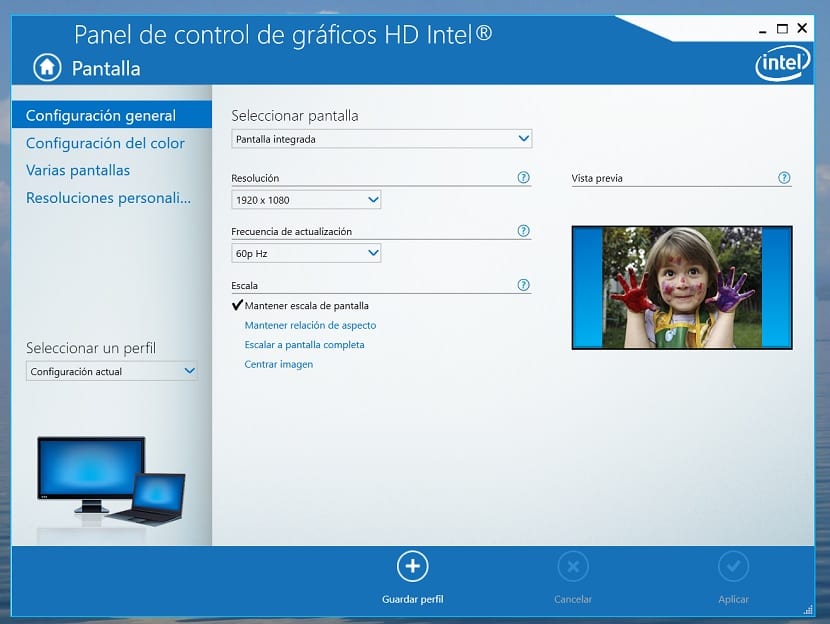
Por outro lado, a resolução não é o único aspecto que devemos ter em conta a este respeito. Já que a taxa de atualização também é algo a se levar em conta em um monitor. Especialmente os usuários que vão usar o computador para jogar devem levar isso em consideração o tempo todo. É algo fácil de conseguir, que temos de fazer de forma semelhante ao que fizemos para alterar a resolução.
Clique com o botão direito do mouse na área de trabalho e um menu contextual com várias opções aparecerá. O que temos que escolher neste caso é a Intel Graphics Configuration. Em seguida, será aberta uma janela na tela onde temos várias opções de configuração, a tela e outros aspectos. Temos que escolher a seção da tela primeiro. Teremos então acesso a esta possibilidade de alterar a taxa de atualização. Isso é algo que nem todos os monitores permitem. Portanto, vai depender de cada caso individual.
Sem dúvida, em monitores de última geração será possível alterar esta taxa de atualização. Isso também é muito importante para os usuários que usarão o computador com Windows 10 para jogar. Portanto, é importante verificar se você tem a possibilidade de ajustar a taxa de atualização o tempo todo. Os passos para o conseguir, como pode verificar a este respeito, são muito simples e por isso permitem uma melhor experiência em todos os momentos.